MT4(Meta Trader4)在iPhone的裝置上設置OBV(能量潮指標)的方法
本篇文章將介紹在iPhone/iOS版MT4應用程式中設置OBV(能量潮指標)的方法。
OBV是「On Balance Volume」的簡稱。
是一種以刪減計算交易量為基礎的技術指標,有助於判斷行情趨勢方向。
在MT4中分類為交易量指標,在圖表下方的指標窗口中顯示。
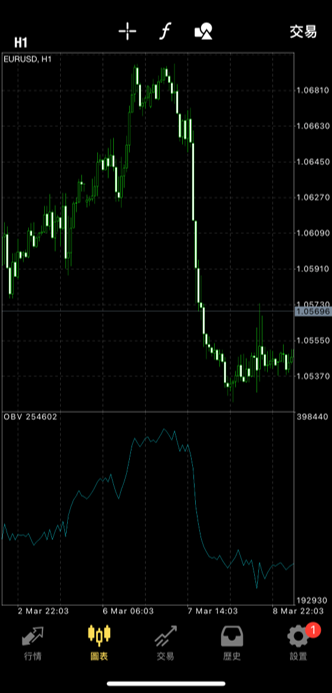
在圖表中添加OBV的方法
在iPhone版MT4應用程式中添加OBV時有以下2種方法。-
A.點擊圖表上方的指標圖標
B.在圖表介面中隨便點擊一下就會出現文字菜單,然後點擊其中的「指標」。

接下來點擊「主窗口」。
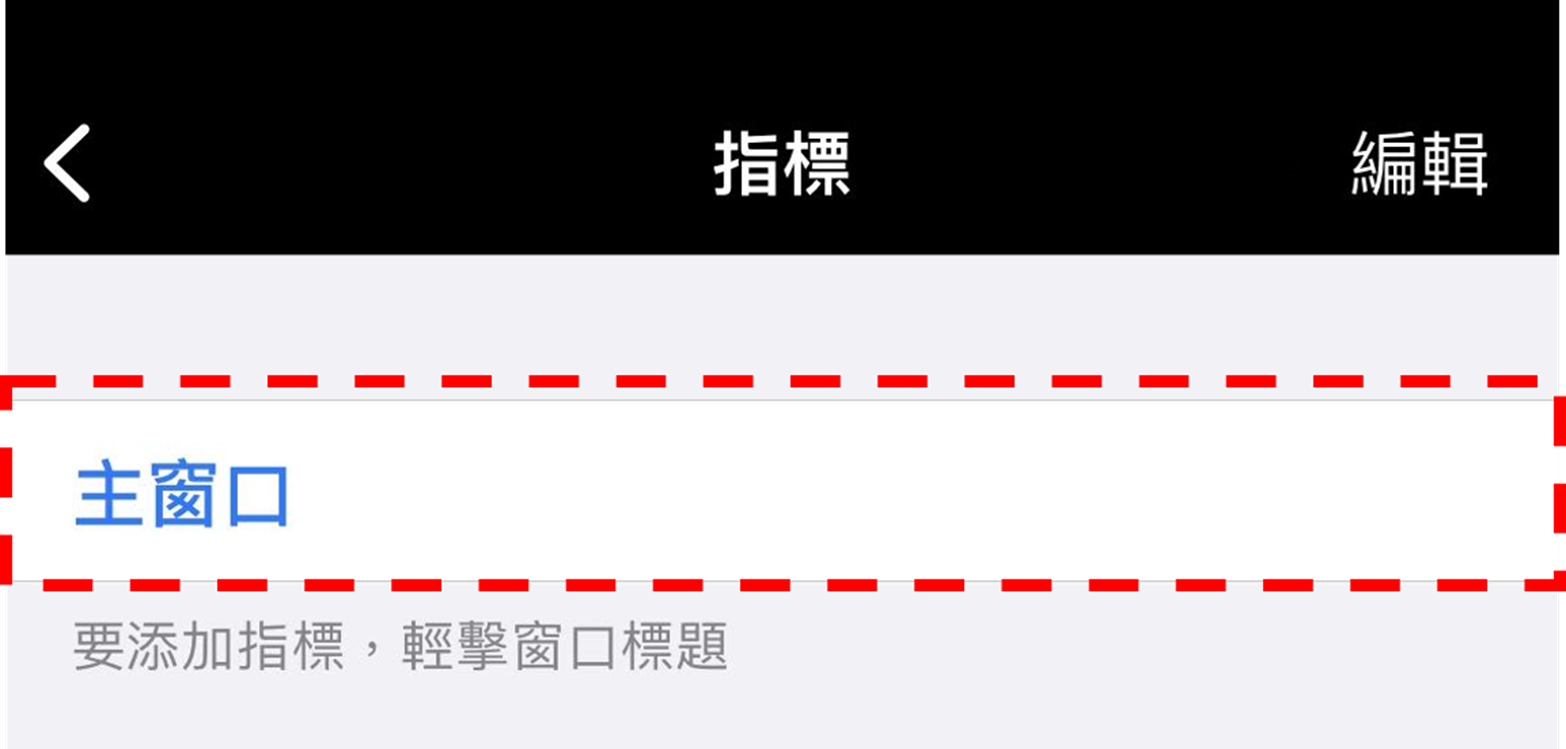
在顯示的「交易量」列表中選擇「On Balance Volume」。
在MT4中,指標都是用英文標示。
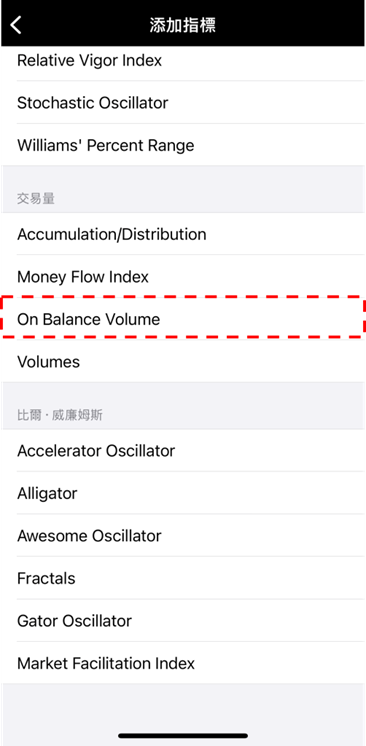
OBV設置介面的使用方法
選擇OBV後將會顯示設置介面。在這裡可以進行各種設置。
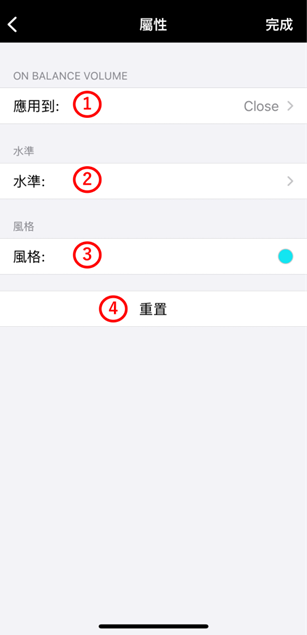
①應用到
設置計算OBV時的價格種類。預設值為「Close」。
-
●Close:收盤價
●Open:開盤價
●High:最高價
●Low:最低價
●Median Price (HL/2):最高價與最低價的平均
●Typical Price (HLC/3):最高價、最低價、收盤價的平均
●Weighted Close (HLCC/4):最高價、最低價、收盤價、收盤價的平均(收盤價是2倍比率)
②水準
可以在指標窗口的指定水準添加水平線。點擊水準設置介面中的「添加水準」後,將會在其上方追加輸入數值的欄框,在欄框中設置想要顯示的水準。
添加的水平線在「風格」中可以修改線條的寬度和顏色。
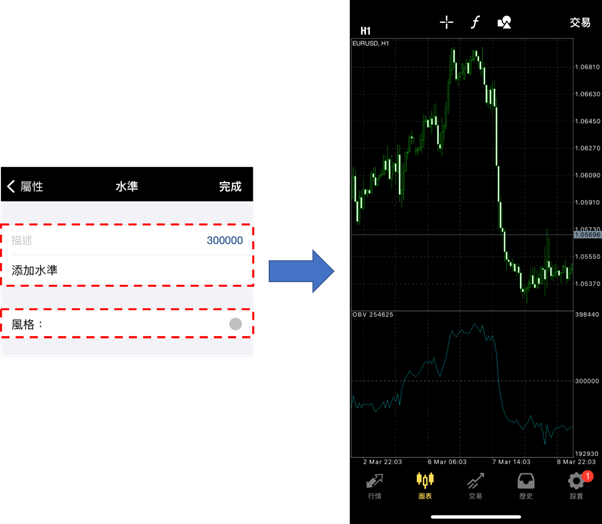
③風格
可以修改OBV的線條顏色和寬度。④重置
在重新設置時顯示。點擊「重置」後,設置將會恢復為預設值。
誠邀您參加全球知名外匯經紀商OANDA的自營交易(Prop Trader)

報名OANDA自營交易(Prop Trader),並通過我們的考核,您就可以使用OANDA提供的資金進行交易,獲得高達90%的交易利潤分成。
全面升級——更多功能、更大靈活性!
優化了“固定最大虧損”,“每日虧損限制”等。查看詳情全新「Boost」計劃
500,000美元交易資金
您可以使用最高500,000美元的資金進行交易。
豐富的交易商品
您可以交易包括外匯、黃金、原油、股票指數等多種商品。





